win10桌面快捷图标变成白板 Win10快捷方式图标丢失处理方法
Win10操作系统是目前最流行的操作系统之一,但在使用过程中可能会遇到一些问题,比如桌面上的快捷图标变成白板,这种情况可能会给用户带来困扰,影响正常使用。针对这种情况,我们需要采取一些处理方法来解决快捷方式图标丢失的问题,保证系统的稳定运行。接下来我们将介绍一些常用的处理方法,帮助用户快速解决这一问题。
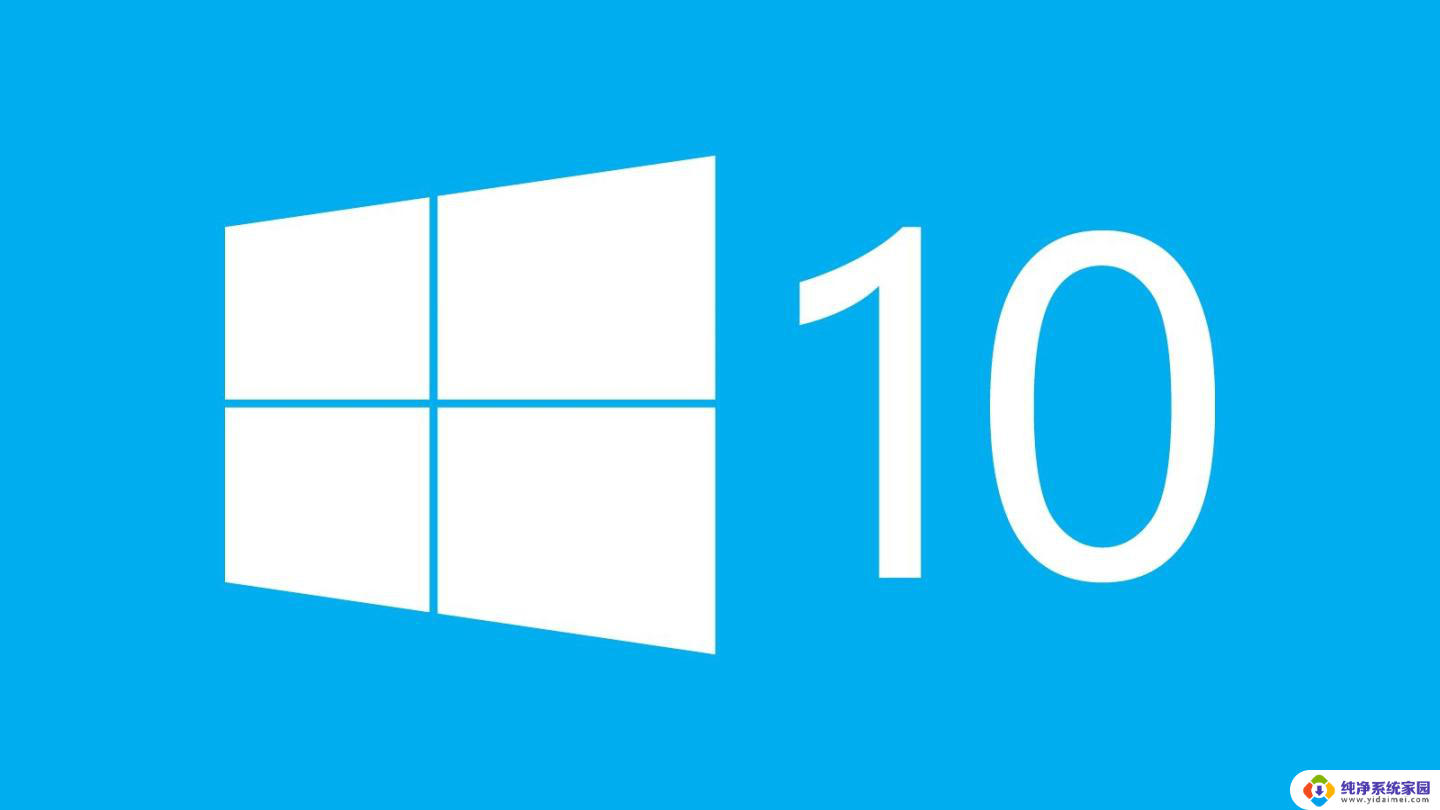
原因分析:
在Win10系统中,首次对图标进行显示。为了加速图标的显示,之后系统会对图标进行缓存,如果缓存文件出现问题,就会导致图标显示异常,例如变成空白纸,不显示程序原本的图标。
解决方法:
我们只需要将图标缓存文件删除了,这样Win10系统会自动重新建立图标缓存文件,就可以解决了,操作方法如下。
操作方法:
首先我们打开“此电脑”,点击左上角的“查看”,我们勾选“文件扩展名”和“隐藏的项目”,或者在文件夹选项中操作。
我们打开C盘,依次打开路径为C:\Users\lotpc\AppData\Local。注意lotpc是我电脑的用户名,请打开你自己的用户名文件夹。或者也可以按下键盘上快捷键 Win+R,在打开的运行窗口中输入 %localappdata%,也可以直接来到Local文件夹中。我们找到Iconcache.db文件,将其删除掉即可。
使用键盘的快捷键Ctrl+Alt+del组合键,选择“任务管理器”。打开任务管理器中点击“进程”的选项卡,找到并鼠标右键Windows资源管理器,选择“重新启动”,就可以解决快捷方式图标空白的问题啦。
以上就是win10桌面快捷图标变成白板的全部内容,如果遇到这种情况,你可以按照以上步骤解决,非常简单快速,一步到位。
win10桌面快捷图标变成白板 Win10快捷方式图标丢失处理方法相关教程
- win10桌面快捷方式箭头变成空白 Win10电脑快捷方式显示空白图标
- win10快捷方式字样 Win10桌面图标如何去掉快捷方式字样
- win10去快捷方式箭头 win10怎样去掉桌面图标的快捷方式箭头
- 去掉桌面图标快捷箭头 win10快捷方式箭头的取消方法
- 将控制面板设置桌面快捷方式 Win10如何在桌面创建控制面板快捷方式(图标)
- 手机桌面应用图标怎么改变风格 win10修改电脑桌面快捷方式图标和系统图标的方法
- win10怎样隐藏桌面图标 Windows10隐藏桌面图标的快捷方法
- win10如何把图标放到桌面 win10怎么将应用快捷方式放到桌面
- win10快捷方式如何删除 Win10系统桌面快捷方式小箭头图标删除/恢复方法
- 如何把桌面的图标隐藏 Windows10系统隐藏桌面图标的快捷方法
- 怎么查询电脑的dns地址 Win10如何查看本机的DNS地址
- 电脑怎么更改文件存储位置 win10默认文件存储位置如何更改
- win10恢复保留个人文件是什么文件 Win10重置此电脑会删除其他盘的数据吗
- win10怎么设置两个用户 Win10 如何添加多个本地账户
- 显示器尺寸在哪里看 win10显示器尺寸查看方法
- 打开卸载的软件 如何打开win10程序和功能窗口